Det er mange måter du kan tilpasse Android på. For eksempel kan du endre stilen på skriftene, eller du kan endre ringetonens også. Du kan ikke glemme å endre bakgrunnen for å gi Android-enheten din et nytt utseende.
Men hvis du blir fort lei av tapetet ditt, kan det bli irriterende å skifte regelmessig. Den gode nyheten er at det er en måte du kan nyte nye bakgrunnsbilder hver dag uten å måtte endre dem selv.
Hvordan få et nytt bakgrunnsbilde hver dag på Android
Appen du trenger for å få et nytt bakgrunnsbilde hver dag kalles Google Bakgrunnsbilder. Når du åpner appen, kommer du til å se ulike kategorier du kan velge mellom. Du har for eksempel kategorier som:
- Teksturer
- Liv
- Jord
- Kunst
- Bylandskap
- Geometriske former
- Glide farger
- Havlandskap
- Levende bakgrunn
- Bildene mine
- Bakgrunn på enheten
- Landskap
Når du har valgt hvilken type bakgrunn du vil bruke, trykker du på bildeikonet nederst til høyre.
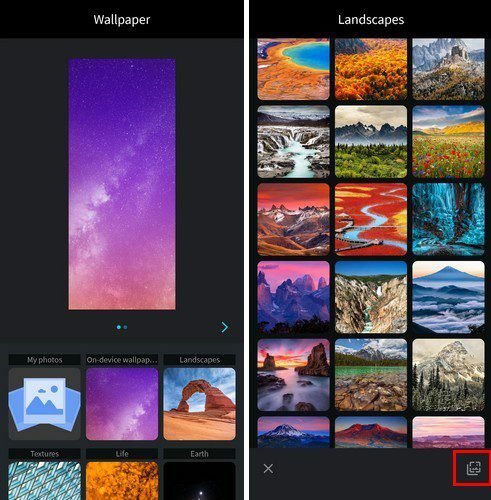
Du vil se en melding som forteller deg at bakgrunnen endres automatisk hver dag. Hvis du bare vil at bakgrunnsbildet skal lastes ned over WiFi, sørg for å merke av i boksen for det. Trykk på Ok, og det første bakgrunnsbildet vil bli lastet ned. Etter det er alt du trenger å gjøre å vente på at tapetet endres neste dag.
Hvis du ikke liker bakgrunnen appen har valgt, kan du alltid velge en annen. Når du velger et bakgrunnsbilde, må du bestemme om du vil legge det til på startskjermen, låseskjermen eller begge deler.
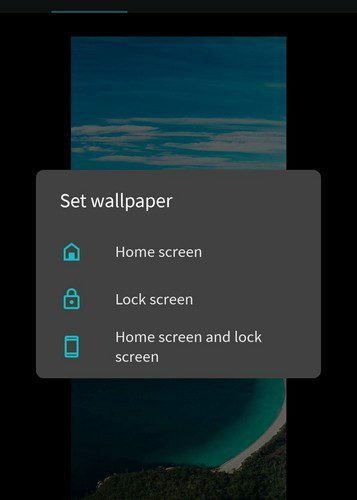
Hvordan endre bakgrunnen på et bestemt tidspunkt
Den forrige appen endrer bakgrunnen din daglig, men det er enda bedre hvis bakgrunnen endres når du vil. Det er nettopp det denne appen gjør, Bakgrunnsveksler. For å endre bakgrunnen på et bestemt tidspunkt, trykk på Endre-fanen, etterfulgt av pluss-ikonet nederst til høyre.
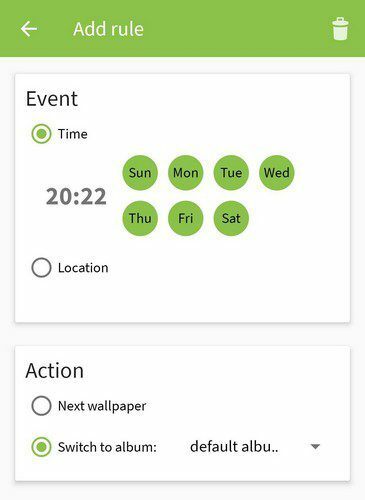
Sørg for å velge tiden og dagene du vil at bakgrunnen skal endres. Sørg også for at handlingen du velger er satt til Neste bakgrunn. Når du har gjort disse endringene, gå tilbake til begynnelsen og legg til så mange tidsintervaller du vil ved å trykke på plussikonet. Akkurat som du gjorde i begynnelsen.
Nå som du har lagt til dagene og tidspunktene, er det på tide å legge til bakgrunnene du vil legge til. Du kan gjøre dette ved å trykke på Album-fanen øverst. Siden det vil være tomt, må du legge til albumet.
Trykk på plussikonet for å legge til albumet ditt. Hvis du får en melding som ber deg kjøpe i stedet for muligheten til å legge til et album. Trykk på der det står ingen bilder lagt til; klikk her for å legge til nye bilder. Trykk på plussikonet, etterfulgt av legg til bilde-alternativet for å legge til ett bilde. Hvis du vil legge til et helt album, velger du alternativet legg til album.
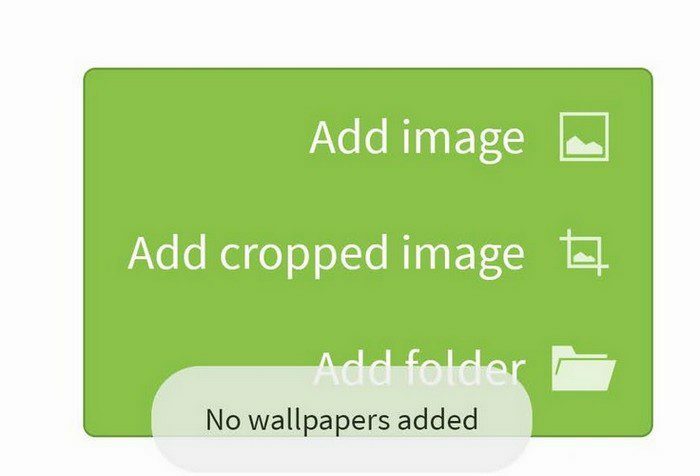
Gi appen de nødvendige tillatelsene og velg albumet med bildene du vil ha som bakgrunn. Ved å trykke på den oransje meldingen som forteller deg at du bør aktivere appens levende bakgrunnsbilde, får du tilgang til det første bildet i mappen. Du vil se en forhåndsvisning og alt. Hvis du liker det du ser, trykker du på Sett bakgrunnsbilde-knappen nederst. Velg om du vil legge til bildet på startskjermen eller både hjemme- og låseskjermen.
Konklusjon
Når du endrer bakgrunnsbilde, gir det telefonen en helt ny følelse. Du kan nyte et nytt bilde hver gang du slår på Android-enheten din. Hvor ofte bytter du bakgrunnsbilde? Del tankene dine i kommentarene nedenfor, og ikke glem å dele artikkelen med andre på sosiale medier.